Jak zálohovat a obnovit zprávy WhatsApp bez selhání
Už jste se někdy obávali ztráty důležitých chatů, fotografií nebo souborů WhatsApp, pokud se váš telefon ztratí nebo poškodí nebo když upgradujete na nové zařízení? Není třeba panikařit! Ať už používáte Android nebo iPhone, existuje mnoho jednoduchých a spolehlivých způsobů zálohujte WhatsApp bez selhání. V této příručce prozkoumáme tři metody, které vám pomohou udržet vaše data WhatsApp v bezpečí.
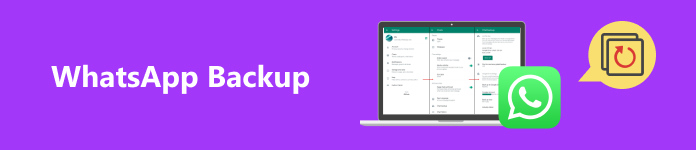
OBSAH STRÁNKY:
Část 1. Nejlepší nástroj pro iOS pro zálohování WhatsApp bez selhání
Výběr správného nástroje je zásadní při hledání spolehlivého způsobu, jak ochránit svá data WhatsApp. Přenos Apeaksoft WhatsApp je efektivní a uživatelsky přívětivé řešení navržené pro bezpečné zálohování a přenos dat WhatsApp mezi zařízeními. Můžete také volitelně zálohovat všechna data, která potřebujete, a podporuje systémy Mac i Windows bez obav z nekompatibility systému.
Nejlepší způsob, jak zálohovat kontakty na iPhone
- Zálohujte a obnovte svá data WhatsApp jediným kliknutím.
- Rychlé a bezpečné přenosy zajistí, že vaše informace zůstanou nedotčené bez jakéhokoli rizika.
- Umožněte vám zobrazit náhled všech dat WhatsApp, abyste měli jistotu, že uložíte pouze požadované položky.
- Ukládejte si zálohy v počítači, abyste eliminovali potřebu cloudových služeb.
Bezpečné stahování
Bezpečné stahování

Krok 1. Stažení a instalace Přenos Apeaksoft WhatsApp na vašem Macu nebo Windows. Po spuštění otevřete software a vyberte Přenos WhatsApp sekce z domovské stránky.

Krok 2. Když se dostanete na obrazovku WhatsApp, vyberte Zálohování. Pod tlačítkem je seznam datových typů WhatsApp, které můžete použít k zálohování.
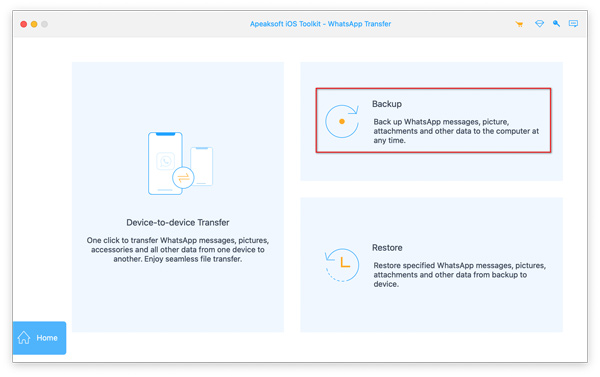
Krok 3. Poté podle pokynů připojte telefon k počítači. Jedinou lítostí je, že software v současné době podporuje pouze iOS a funkce Androidu ještě nebyly spuštěny. Po úspěšném přístupu začne software automaticky skenovat váš telefon.
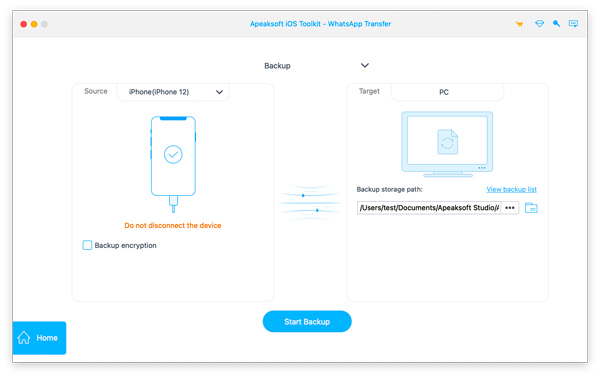
Zde si můžete zkontrolovat Záložní šifrování a nastavte heslo pro ochranu vašich zálohovaných dat.
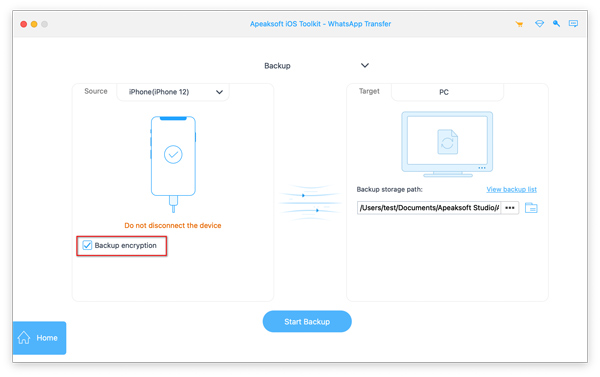
Krok 4. Na pravé straně možnosti PC klikněte na tlačítko se třemi tečkami a vyberte možnost Cesta záložního úložiště chcete ušetřit. Po potvrzení klikněte na Spustit zálohování tlačítko pro zahájení procesu zálohování WhatsApp.
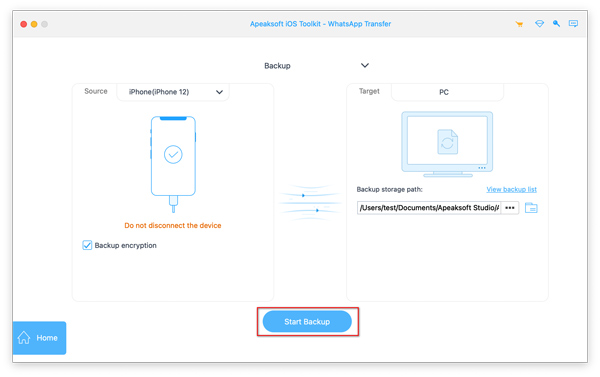
Část 2. Zálohování WhatsApp na iPhone a Android
Pro uživatele, kteří raději nepoužívají nástroje třetích stran nebo chtějí zálohovat svá data WhatsApp pomocí vestavěných funkcí aplikace, existuje snadný způsob, jak to udělat, ať už používáte Android nebo iPhone. Tato metoda je ideální pro ty, kteří chtějí přímý přístup. Postupujte podle podrobných kroků níže.
pro iPhone
Krok 1. Přejděte na WhatsApp na svém iPhone a přejděte na Nastavení v pravém dolním rohu domovské obrazovky. Ve vašem Nastavenívyberte Rozhovory.
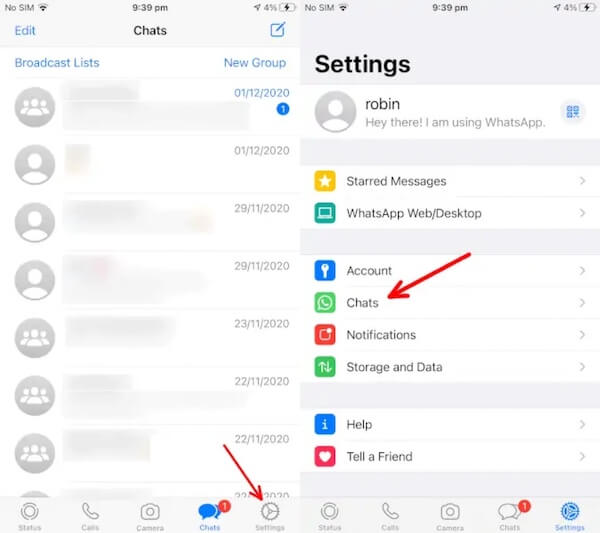
Krok 2. Potom klepněte na tlačítko Zálohování chatu pro přístup k nastavení zálohování. Pokud potřebujete vytvořit zálohu okamžitě, vyberte Zálohujte nyní; pokud ne, můžete povolit Automatické zálohování volbou frekvence, například denně, týdně nebo měsíčně.
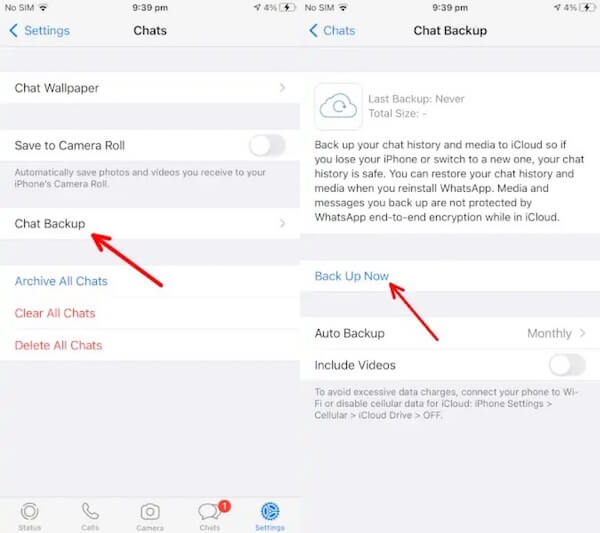
Někdy Záloha WhatsApp se na iPhonu zasekne během procesu, což může být způsobeno nestabilní sítí nebo nedostatkem paměti na vašem iPhone.
Pro Android
Krok 1. Otevřete WhatsApp na svém Androidu a vyberte tlačítko se třemi tečkami v pravém horním rohu obrazovky. Vybrat Nastavení k zadání Menu sekce.
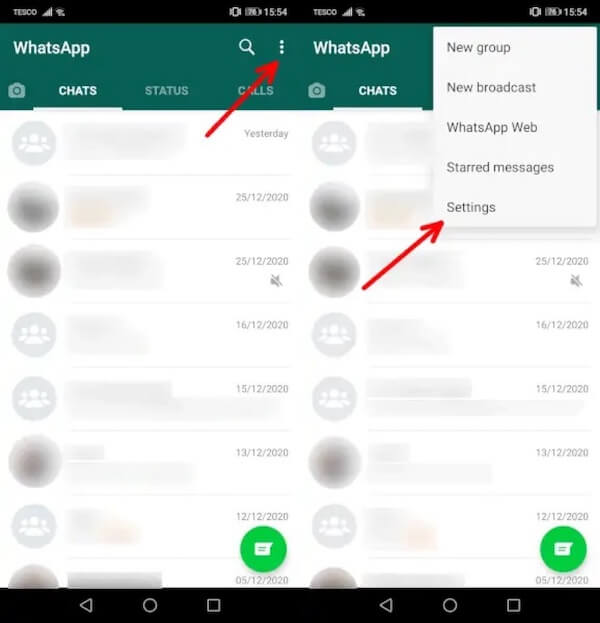
Krok 2. v Nastavení menu, zvolte Rozhovory > Zálohování chatu. Nakonec klepněte na tlačítko ZPĚT NAHORU tlačítko pro ruční zálohování WhatsApp. Pokud chcete zvolit, jak často se budou vaše chaty zálohovat, klepněte na Zálohujte na Disk Google výběr níže.
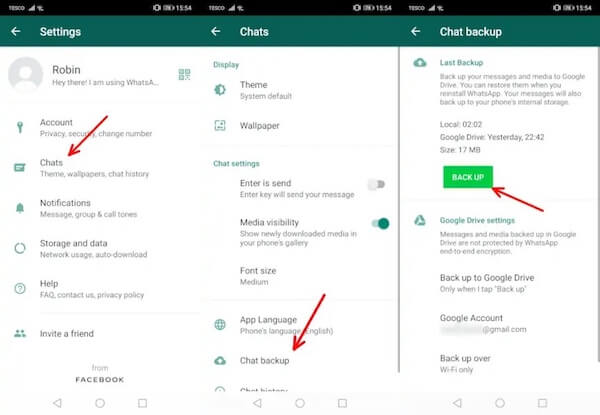
Přestože jsou tyto dva procesy podobné, většina tlačítek je umístěna na různých rozhraních, takže postupujte podle výše uvedených kroků a můžete dosáhnout všech svých cílů najednou.
Část 3. Jak zálohovat WhatsApp prostřednictvím služeb iCloud
Někteří uživatelé mohou preferovat používání služeb iCloud, zejména ti, kteří jsou již na iCloud zvyklí (pro iPhone) popř Google Drive (pro Android). Použití těchto platforem pro zálohování je jako přirozená volba. Klíčovou výhodou záloh na iCloudu je jejich automatizace; všechna data lze snadno obnovit v případě ztráty nebo poškození zařízení. Pokud vám dochází cloudový prostor na vašem iPhonu a chcete se přenést na Disk Google, nemůžete minout následující kroky.
Krok 1. Nejprve pokračujte a otevřete svůj WhatsApp na svém iPhone, přejděte vpravo dole a přejděte na Nastavení. Zadejte Rozhovory sekce, přejděte dolů a klepněte na Přesunout chaty na Android.
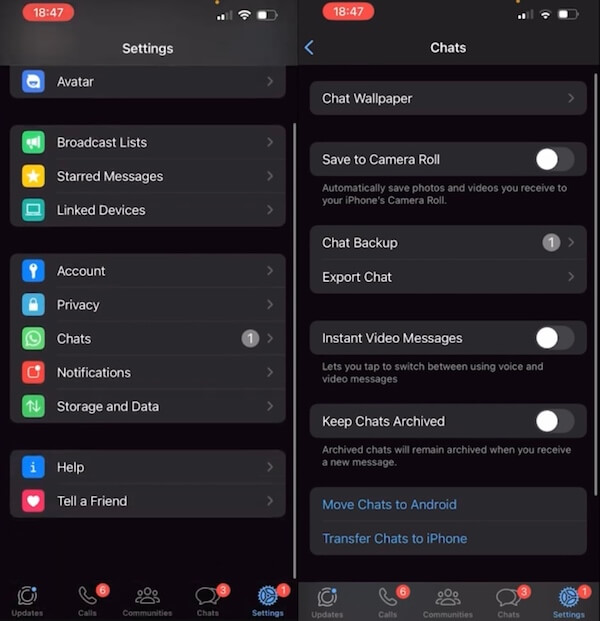
Krok 2. Poté se zobrazí okno s lidmi, které jste často kontaktovali, a vašimi nedávnými chaty. Můžete vybrat libovolné zprávy, které chcete zálohovat, a zobrazí se aplikace, které můžete přenést. Najděte přejetím prstem doleva a doprava Google Drive a vyberte ji.
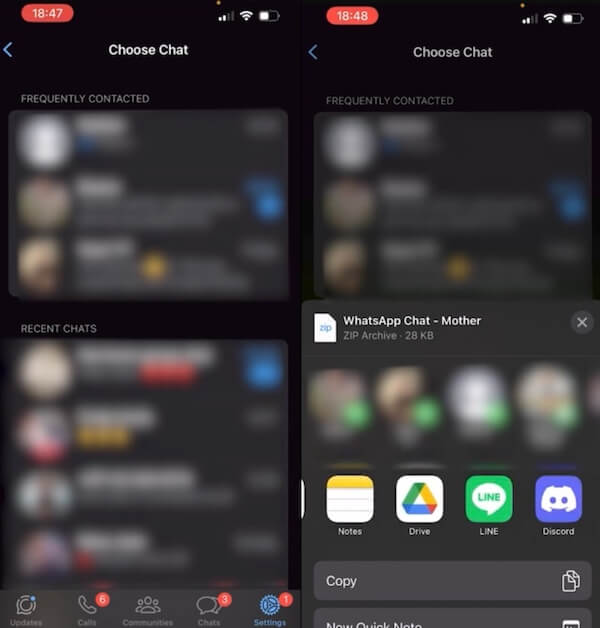
Krok 3. Po kliknutí na Disk Google by se měl na straně převodu objevit váš účet Google. Klikněte NAHRÁT v pravém horním rohu, abyste se ujistili, že je správná. Nyní, když znovu otevřete Disk Google, chaty, které jste právě přenesli, budou zálohovány zde a můžete je zkontrolovat nebo obnovit z Disku Google kdykoliv.
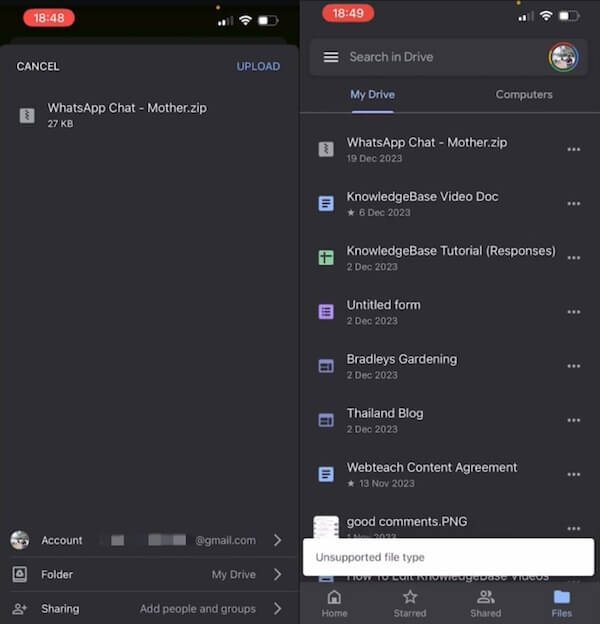
Část 4. Kde je uložena záloha WhatsApp a jak ji obnovit
Nyní, když už víte, jak zálohovat WhatsApp, je stejně důležité vědět, kde jsou vaše zálohy uloženy a jak je obnovit, abyste získali všechny své zprávy, kontakty, mediální soubory a další včas zpět. a bezpečným způsobem.
U zařízení Android se zálohy WhatsApp primárně ukládají na Disk Google, který je přidružen k účtu Google, který jste použili pro zálohování. Kromě toho budou existovat dočasné místní zálohy na interním úložišti telefonu nebo na SD kartě, ale obnova bude většinou spoléhat na cloudové zálohy na Disku Google. Pro uživatele iPhone se zálohy WhatsApp ukládají na iCloud a jsou spojeny s vaším Apple ID. Díky zálohám na iCloudu můžete snadno získat všechna svá data zpět, když vyměníte zařízení nebo resetujete telefon pouhým přihlášením se stejným Apple ID.
Chcete-li obnovit zálohu na zařízení Android, musíte znovu nainstalovat WhatsApp a ověřit své telefonní číslo a vyzve vás k obnovení zálohy z Disku Google. Poté klepněte Obnovit zahájíte načítání zálohy. Na druhou stranu uživatelé iPhone musí aplikaci také znovu nainstalovat a ověřit své číslo. Poté budete vyzváni k obnovení z iCloud kliknutím Obnovit historii chatu k zahájení obnovy. V obou scénářích je důležité zajistit, aby bylo vaše zařízení připojeno ke stabilní síti Wi-Fi, abyste se vyhnuli nadměrnému využití dat během obnovy.
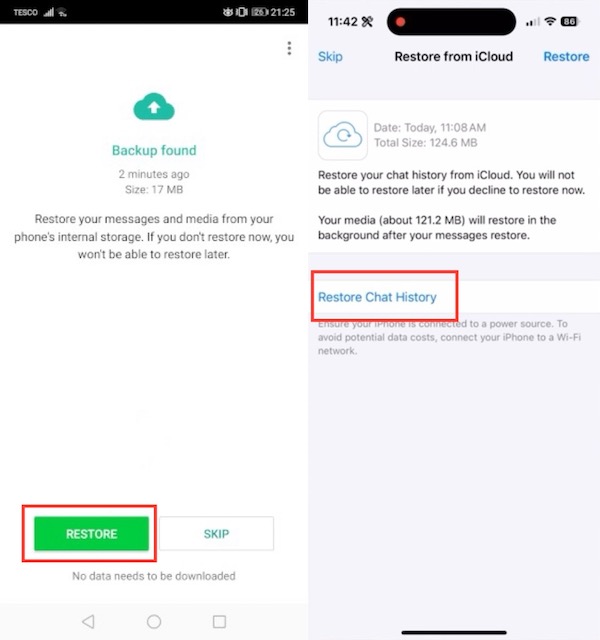
Proč investovat do čističky vzduchu?
Zatím jsme vám řekli, jak efektivně zálohovat WhatsApp data a obnovte je, abyste neztratili důležité informace. Ať už jste uživatel iPhonu, který spoléhá na iCloud, nebo uživatel Androidu, který zálohuje pomocí Disku Google, zde je návod, jak to udělat za vás. Samozřejmě, pokud ke snížení spotřeby paměti raději používáte software třetích stran, neváhejte a jděte rovnou na Přenos Apeaksoft WhatsApp.
Související články
Zálohování dat Android WhatsApp se zasekne z různých možných důvodů. Všechny je však můžete opravit při přípravě nebo zálohování.
Jak zálohovat zprávy a chaty WhatsApp na iCloud nebo extrahovat soubory z iCloud? Stačí se dozvědět více podrobností z podrobného průvodce v článku.
Jak zobrazit staré zálohování WhatsApp z Disku Google a iCloud na Androidu nebo iPhone? Prostě se v článku dozvíte více o nejlepších způsobech získání požadovaných souborů.
Windows 7 uvízl ve smyčce Startup Repair bez zastavení? Zde je náš návod, jak se zbavit spouštěcí opravné smyčky a obnovit ztracená data po řešení problémů.

